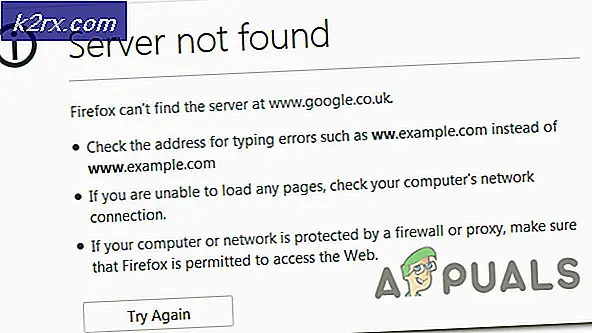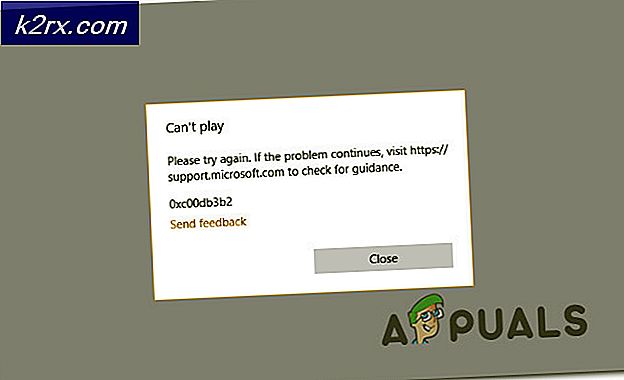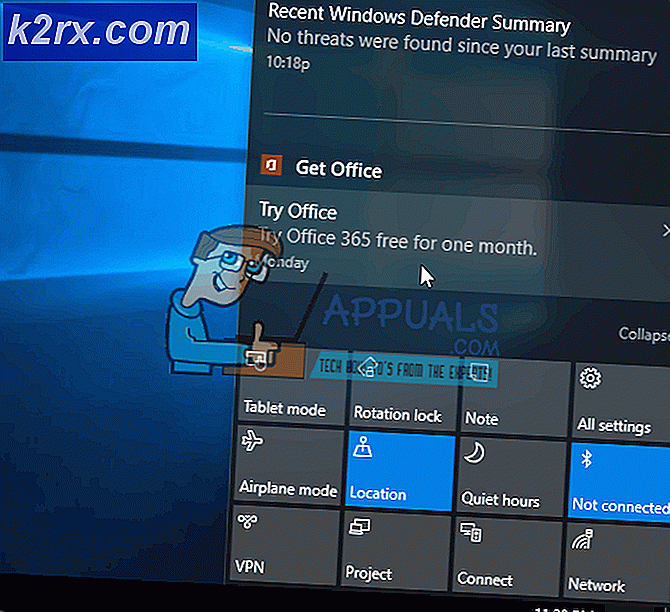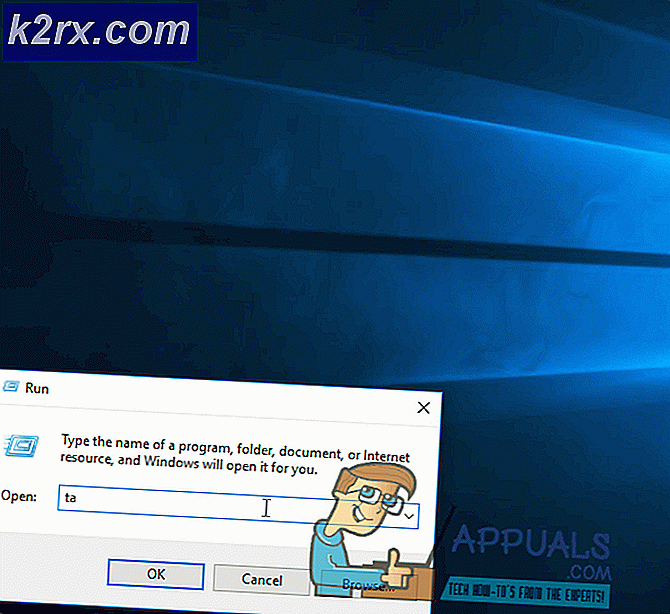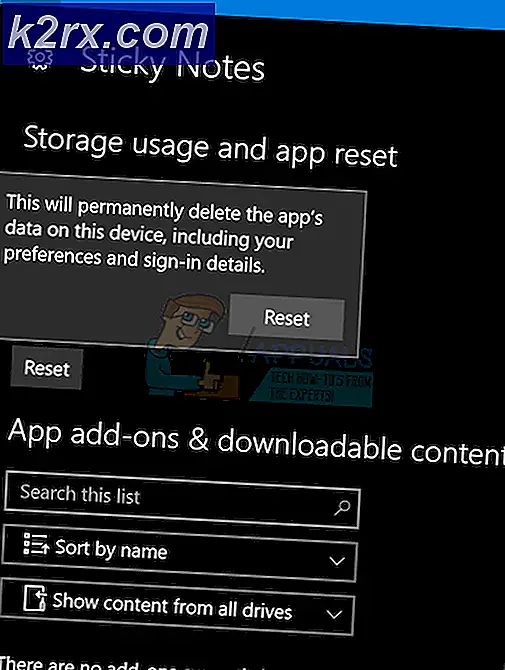แก้ไข: องค์ประกอบไม่พบข้อผิดพลาดใน Windows 10
ผู้ใช้บางรายรายงาน องค์ประกอบ Explorer.exe ไม่พบ ข้อผิดพลาดขณะพยายามเปิด Microsoft Edge หรือ Microsoft Store apps ปัญหานี้มักเกิดขึ้นหลังจากที่ผู้ใช้อัพเกรดจาก Windows รุ่นเก่าไปเป็น Windows 10
หากปัจจุบันคุณกำลังดิ้นรนกับปัญหานี้เรามีการจัดการเพื่อระบุการแก้ไขที่เป็นไปได้บางประการซึ่งทำให้ผู้ใช้สามารถแก้ไขปัญหาได้ในสถานการณ์เดียวกัน โปรดปฏิบัติตามแต่ละวิธีตามลำดับและข้ามการแก้ไขที่อาจเกิดขึ้นซึ่งไม่สามารถใช้ได้กับสถานการณ์ของคุณ เอาล่ะ.
วิธีที่ 1: ถอนการติดตั้ง OneKey Theatre ของ Lenovo
ผู้ใช้ส่วนใหญ่ที่ประสบปัญหานี้อยู่บนเดสก์ท็อปหรือแล็ปท็อป Lenovo หากคุณอยู่ในสถานการณ์เดียวกันปัญหาอาจเกิดจาก คุณลักษณะ Lenovo ในตัว (One Key Theatre )
หมายเหตุ: วิธีนี้ใช้ได้เฉพาะเมื่อคุณพบปัญหานี้บนฮาร์ดแวร์ Lenovo เท่านั้น หากคุณมีผู้ผลิตพีซี / แล็ปท็อปรายอื่นคุณจะไม่สามารถทำตามขั้นตอนที่อธิบายไว้ด้านล่าง
OneKey Theatre เป็นโปรแกรมอรรถประโยชน์นาฬิกาสำหรับ OneKey ที่ จะถูกกดและปรับการตั้งค่าการแสดงผลและเสียงเป็นค่าที่กำหนดล่วงหน้า ซอฟต์แวร์จะขัดแย้งกับคอมโพเนนต์ของ Windows เนื่องจากกระบวนการหนึ่งกำลังฟังคีย์กด
ถ้าคุณมีในระบบของคุณคุณสามารถถอนการติดตั้งซอฟต์แวร์ OneKey Theatre ได้อย่างง่ายดาย เมื่อต้องการทำเช่นนี้ให้เปิดหน้าต่างเรียกใช้ ( Windows key + R ) พิมพ์ appwiz.cpl และกด Enter เมื่อคุณเข้าสู่หน้าจอ Programs and Features แล้วให้คลิกขวาที่ OneKey Theatre และเลือก Uninstall
หากยังไม่ได้แก้ปัญหาของคุณหรือหากไม่สามารถใช้งานได้ให้เลื่อนลงไปที่วิธีการด้านล่าง
วิธีที่ 2: เริ่มบริการ File Explorer ใหม่ผ่านทาง Task Manager
แก้ไขปัญหาอื่นที่ได้รับความนิยมซึ่งทำให้ผู้ใช้สามารถแก้ไข องค์ประกอบ Explorer.exe ไม่พบ ข้อผิดพลาดคือการเริ่มบริการ File Explorer ใหม่ ใน Task Manager เพื่อให้กระบวนการทั้งหมดมีความชัดเจนยิ่งขึ้นนี่คือคำแนะนำจากสิ่งทั้งปวง:
PRO TIP: หากปัญหาเกิดขึ้นกับคอมพิวเตอร์หรือแล็ปท็อป / โน้ตบุ๊คคุณควรลองใช้ซอฟต์แวร์ Reimage Plus ซึ่งสามารถสแกนที่เก็บข้อมูลและแทนที่ไฟล์ที่เสียหายได้ วิธีนี้ใช้ได้ผลในกรณีส่วนใหญ่เนื่องจากปัญหาเกิดจากความเสียหายของระบบ คุณสามารถดาวน์โหลด Reimage Plus โดยคลิกที่นี่- เปิด Task manager (Ctrl + Shift + Esc) และเปิดแท็บ Processes จากนั้นคลิกขวาที่ Windows Explorer และคลิกที่ End Task
หมายเหตุ: Windows จะเข้าสู่สถานะสถานะหน้าจอสีดำสักครู่ ไม่แปลกที่เป็นปกติอย่างสมบูรณ์ - เปิด Task manager (Ctrl + Shift + Esc) อีกครั้งและไปที่ File> Run new task
ในหน้าต่างสร้างงานใหม่พิมพ์ cmd (โดยไม่ใส่เครื่องหมายอัญประกาศ) และทำเครื่องหมายที่ช่องถัดจาก สร้างงานนี้ด้วยสิทธิ์ระดับผู้ดูแล - ในหน้าต่าง Command Prompt ที่ เพิ่งปรากฏขึ้นให้พิมพ์ explorer และกด Enter
- ในสองสามวินาทีคุณจะเห็นแถบงานปรากฏขึ้นอีกครั้ง ณ จุดนี้คุณลองเปิด Edge หรือแอป Store ที่กำลังเรียกใช้ องค์ประกอบ Explorer.exe ไม่พบ ข้อผิดพลาด
หากปัญหายังคงไม่สามารถแก้ไขได้ให้เลื่อนลงไปที่วิธีสุดท้าย
วิธีที่ 3: ถอนการติดตั้งการปรับปรุง Windows ล่าสุด
ผู้ใช้บางรายที่กำลังจัดการกับ องค์ประกอบ Explorer.exe ไม่พบ ข้อผิดพลาดที่จัดการเพื่อแก้ไขปัญหาโดยการถอนการติดตั้งการปรับปรุง Windows ล่าสุด ตามที่ปรากฏว่าปัญหานี้ได้รับการแก้ไขปัญหาสำหรับผู้ใช้บางรายโดยไม่มีกำหนด (แม้หลังจาก WU จะใช้การอัปเดตใหม่โดยอัตโนมัติ
ต่อไปนี้เป็นคำแนะนำอย่างย่อเพื่อยกเลิกการติดตั้งการอัปเดต Windows ล่าสุด:
- กด Windows Key + R เพื่อเปิดคำสั่ง Run พิมพ์ appwiz.cpl แล้วกด Enter เพื่อเปิด โปรแกรมและคุณลักษณะ
- จากนั้นคลิก ดูการปรับปรุงที่ติดตั้ง> การปรับปรุงล่าสุด ถัดไปถอนการติดตั้งการอัปเดตทุกครั้งล่าสุดอย่างเป็นระบบ อย่ากังวลว่าระบบของคุณจะอ่อนแอเนื่องจากคอมโพเนนต์ WU (Windows Update) จะนำมาใช้ใหม่โดยอัตโนมัติ
- รีบูตระบบของคุณและดูว่ามีการแก้ไข องค์ประกอบ Explorer.exe หรือไม่ ถ้าคุณได้รับการพร้อมท์ให้ติดตั้งการปรับปรุง Windows ที่รอการอนุมัติให้ยอมรับทั้งหมด
ถ้าคุณยังดิ้นรนกับปัญหาเดียวกันให้เลื่อนลงไปที่วิธีสุดท้าย
วิธีที่ 4: ทำการรีเซ็ต Windows
หากวิธีการทั้งหมดข้างต้นไม่ประสบผลสำเร็จนี่เป็นวิธีสุดท้ายของคุณ ผู้ใช้บางรายสามารถแก้ปัญหานี้ได้หลังจากทำการรีเซ็ต Windows ไม่เหมือนกับการติดตั้งระบบปฏิบัติการใหม่การรีเซ็ตจะไม่ต้องใส่สื่อการติดตั้ง ยิ่งกว่านั้นคุณจะสามารถเก็บไฟล์ส่วนตัวของคุณไว้เช่นภาพวิดีโอและการตั้งค่าต่างๆของผู้ใช้ได้
หากคุณตัดสินใจที่จะใช้งานซอฟต์แวร์นี้โปรดอ่านบทความในเชิงลึกเกี่ยวกับการรีเซ็ต Windows (รีเซ็ต Windows 10)
PRO TIP: หากปัญหาเกิดขึ้นกับคอมพิวเตอร์หรือแล็ปท็อป / โน้ตบุ๊คคุณควรลองใช้ซอฟต์แวร์ Reimage Plus ซึ่งสามารถสแกนที่เก็บข้อมูลและแทนที่ไฟล์ที่เสียหายได้ วิธีนี้ใช้ได้ผลในกรณีส่วนใหญ่เนื่องจากปัญหาเกิดจากความเสียหายของระบบ คุณสามารถดาวน์โหลด Reimage Plus โดยคลิกที่นี่